Подписание JAR на основе токенов в средах Mac OS X
21 апр. 2025 г.
Подписание JAR на основе токенов в средах Mac OS X
Введение
В этой статье представлены пошаговые инструкции по подписи JAR на основе токенов в средах MAC OS X. Если вы ищете другое решение, воспользуйтесь строкой поиска выше.
Процесс
Настройка JDK
-
Установите 32-битный JDK и найдите папку JDK bin. Примечание: По умолчанию она находится в папке "Computer\Mac OS X\Library\Java\JavaVirtualMachine\jdkx.x.x_xxx\Contents\Home\bin".
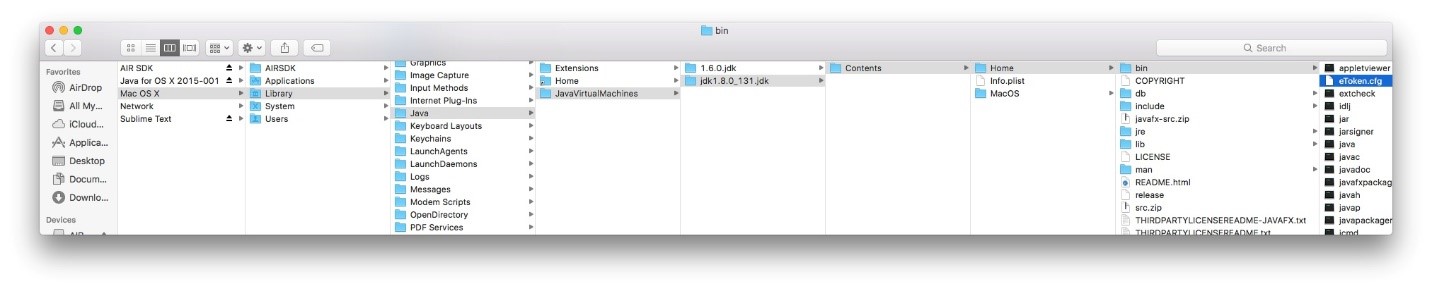
-
Используя sublime text или другой текстовый редактор, поддерживающий несколько форматов файлов, создайте файл eToken.cfg в папке bin со следующим содержанием, как показано ниже.
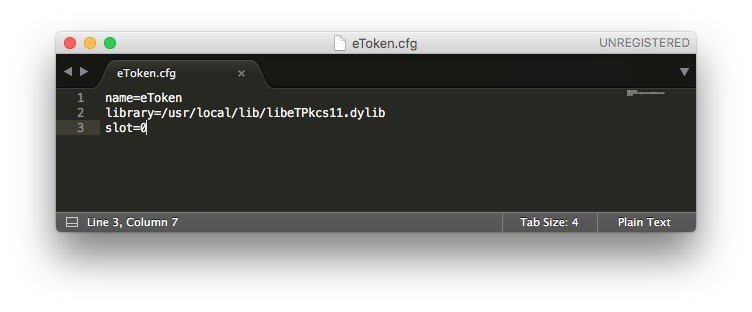
-
Сохраните файл eToken.cfg в папке bin.
-
Щелкните правой кнопкой мыши папку bin и выберите Get Info.
-
Нажмите на висячий замок в правом нижнем углу, а затем измените разрешения, чтобы вы могли читать и писать в этой папке - это будет очень удобно.
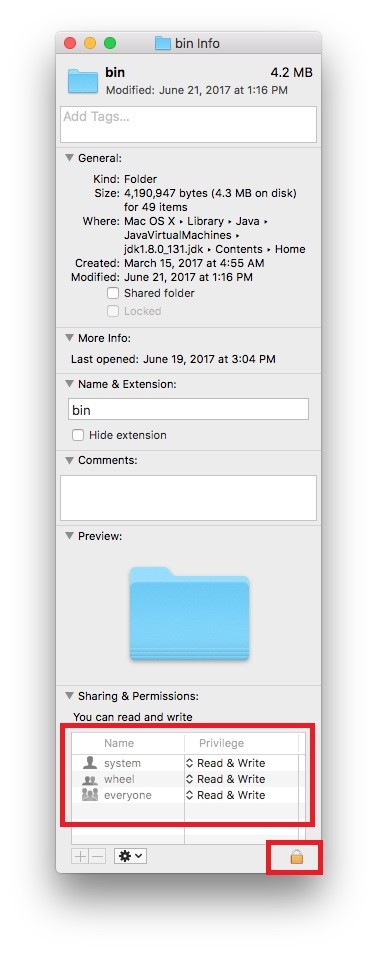
Подписание JarSigning в MAC OS X
-
Откройте терминал и перейдите в каталог jdkx.x.x_xxx\bin, где находятся jarsigner.exe, keytool.exe и созданный вами файл eToken.cfg.
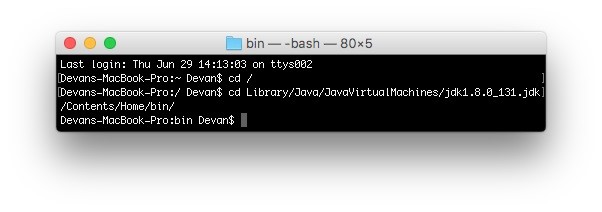
-
Подтвердите псевдоним сертификата с помощью команды терминала:
keytool -list -keystore NONE -storetype PKCS11 -providerclass sun.security.pkcs11.SunPKCS11 -providerArg eToken.cfg
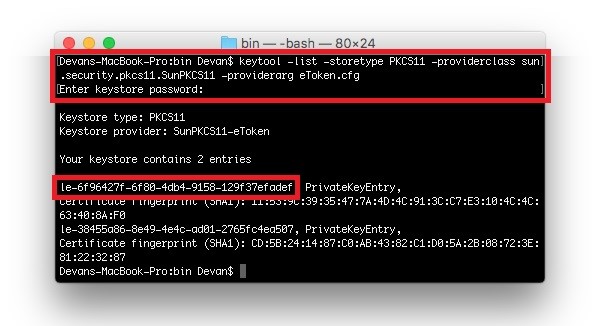
Введите ключевую фразу (пароль токена), когда появится запрос. -
Подпишите JAR-файл с помощью следующей команды:
jarsigner -tsa http://timestamp.globalsign.com/tsa/r6advanced1 -storetype PKCS11 -providerClass sun.security.pkcs11.SunPKCS11 -providerArg eToken.cfg /directory/test.jar "certificateAlias"
Введите ключевую фразу (пароль токена), когда появится запрос. Дождитесь вывода сообщения "jar signed".
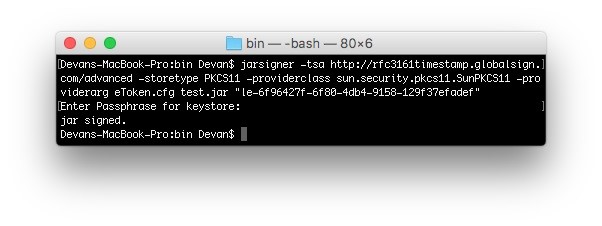
-
Проверьте подпись с помощью следующей команды:
jarsigner -verify -verbose /directory/test.jar
Вы должны получить результат, подобный изображенному ниже, с надписью "jar verified" в конце.
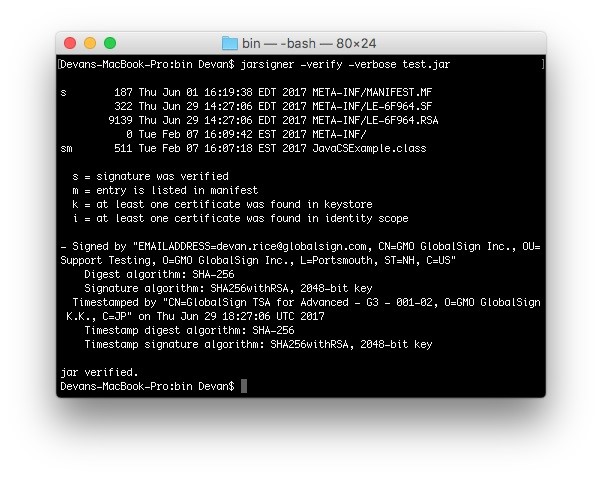
Инструмент инвентаризации сертификатов (CIT)
Сканируйте конечные точки, чтобы найти все ваши сертификаты.
Войти / ЗарегистрироватьсяТест конфигурации SSL
Проверьте установку сертификата на наличие проблем и уязвимостей SSL.
